फिक्स विंडोज ने एक अनपेक्षित शटडाउन त्रुटि से पुनर्प्राप्त किया है
पीसी समस्या निवारण / / August 04, 2021
विज्ञापन
विंडोज एक परिष्कृत और अनुकूलित ऑपरेटिंग सिस्टम है, लेकिन ऐसी स्थिति आ सकती है जहां कंप्यूटर अपने आप बंद हो सकता है। यादृच्छिक शटडाउन का नियंत्रण रखने के लिए विंडोज द्वारा उपयोग किए जाने वाले कई नियंत्रण विधियां हैं।
हालाँकि, यदि कोई उपयोगकर्ता ऐसे मुद्दों का सामना करता है, तो वह विंडोज पर स्क्रीन पर अनपेक्षित शटडाउन त्रुटि संदेश से पुनर्प्राप्त करेगा। लेकिन कोई समस्या नहीं है क्योंकि त्रुटि बहुत हानिरहित है और आपका कंप्यूटर अभी भी उपयोग करने के लिए सुरक्षित है।
विंडोज एक अप्रत्याशित शटडाउन त्रुटि से उबर गया है शायद टूटे हुए ड्राइवरों और दूषित फ़ाइलों के कारण है। इसे जल्दी से ठीक करने के लिए, पहली बात यह है कि आप अपने विंडोज पर किसी भी टूटी हुई फ़ाइलों को ठीक करने के लिए एक DISM और SFC स्कैन चला सकते हैं।
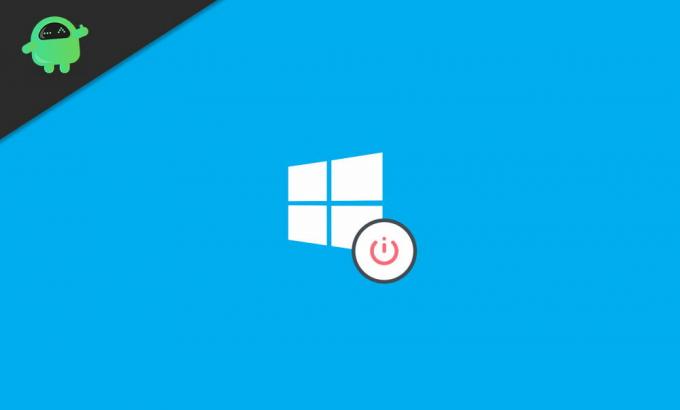
विज्ञापन
विषय - सूची
-
1 फिक्स विंडोज ने एक अनपेक्षित शटडाउन त्रुटि से पुनर्प्राप्त किया है
- 1.1 फिक्स 1: डीआईएसएम और सिस्टम फाइल चेकर स्कैन रन करना
- 1.2 फिक्स 2: क्लीन बूट परफॉर्म करना
- 1.3 फिक्स 3: सुरक्षित मोड में गलत ड्राइवर्स को अनइंस्टॉल करना और अक्षम करना
- 1.4 फिक्स 4: विंडोज को पुनर्स्थापित करें
- 2 निष्कर्ष
फिक्स विंडोज ने एक अनपेक्षित शटडाउन त्रुटि से पुनर्प्राप्त किया है
फिक्स 1: डीआईएसएम और सिस्टम फाइल चेकर स्कैन रन करना
SFC और DISM स्कैन करने के लिए, सबसे पहले आगे बढ़ें और टाइप करें अध्यक्ष एवं प्रबंध निदेशक प्रॉम्प्ट विंडोज सर्च बार में। फिर रिजल्ट में से सेलेक्ट करें सही कमाण्ड और पर क्लिक करें आरव्यवस्थापक के रूप में संयुक्त राष्ट्र एक व्यवस्थापक के रूप में इसे खोलने का विकल्प।
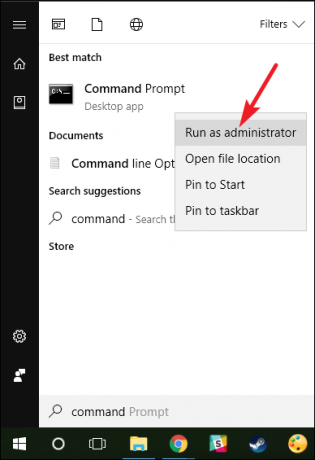
अपने इंटरनेट नेटवर्क से कनेक्ट करें, फिर कमांड प्रॉम्प्ट में निम्नलिखित कमांड टाइप करें और हिट करें दर्ज अपने कीबोर्ड पर।
DISM.exe / ऑनलाइन / सफाई-छवि / पुनर्स्थापना

DISM स्कैन को पूरा होने में सर्विस मिनट लगेंगे। एक बार ऐसा हो जाने के बाद, कमांड प्रॉम्प्ट में निम्न कमांड टाइप करें और SFC स्कैन चलाने के लिए Enter दबाएँ।
विज्ञापन
sfc / scannow

फिक्स 2: क्लीन बूट परफॉर्म करना
यह संभव है कि आप तीसरे पक्ष के अनुप्रयोगों और प्रक्रियाओं के कारण समस्या कर रहे हैं जो एक दूसरे के साथ संघर्ष में हैं। इसे हल करने के लिए, आप एक क्लीन बूट कर सकते हैं। ऐसा करने के लिए आपको सभी स्टार्टअप एप्लिकेशन को अक्षम करना होगा।
चरण 1: सबसे पहले, खुला संवाद बॉक्स चलाएँ दबाकर विंडोज की + आर अपने कीबोर्ड पर। फिर रन संवाद बॉक्स में, टाइप करें msconfig और क्लिक करें ठीक है खोलना प्रणाली विन्यास.
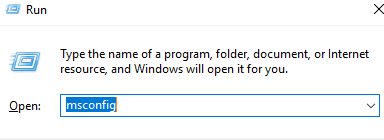
विज्ञापन
चरण 2: सिस्टम कॉन्फ़िगरेशन विंडो में, पर जाएं सेवाएं टैब, और अनचेक करें सभी माइक्रोसॉफ्ट सेवाओं को छिपाएँ विकल्प। फिर पर क्लिक करें सबको सक्षम कर दो सभी स्टार्टअप प्रक्रियाओं और अनुप्रयोगों को अक्षम करने के लिए एप्लिकेशन सूची के अंतर्गत बटन।
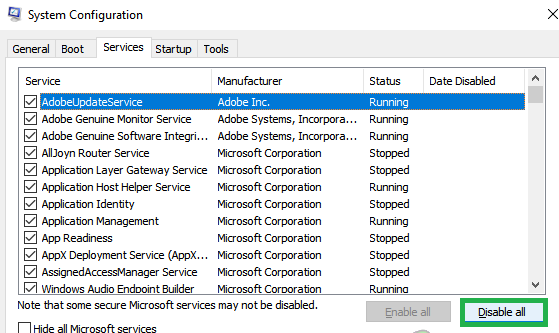
चरण 3: अब सिस्टम कॉन्फ़िगरेशन में विंडोज सिर पर चालू होना टैब, वहाँ पर क्लिक करें टास्क मैनेजर में खोलें विकल्प। टास्क मैनेजर खुल जाएगा, स्टार्टअप टैब में, सभी स्टार्टअप एप्लिकेशन का चयन करें और पर क्लिक करें अक्षम बटन।
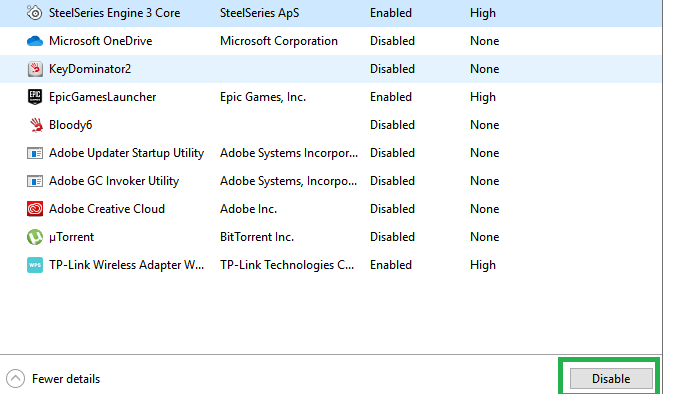
आप कुछ स्टार्टअप सेटिंग्स को ट्वीक कर सकते हैं और जांच सकते हैं कि कौन से एप्लिकेशन किसी भी समस्या का कारण नहीं बन रहे हैं। इसके अलावा, आवेदन और प्रक्रियाएं जो दूसरों के साथ संघर्ष और मुद्दों का कारण बनती हैं। एक बार जब आप सभी स्टार्टअप प्रक्रिया को निष्क्रिय कर देते हैं, तो आप अपने पीसी को रिबूट कर सकते हैं और जांच सकते हैं कि क्या त्रुटि अभी भी बनी हुई है।
फिक्स 3: सुरक्षित मोड में गलत ड्राइवर्स को अनइंस्टॉल करना और अक्षम करना
यदि आपके ड्राइवर दूषित हो गए हैं, तो उन्हें अनइंस्टॉल करना आपके लिए एक बढ़िया विकल्प हो सकता है। हालांकि, यदि आपने अपने सिस्टम के लिए गलत ड्राइवर स्थापित किया है, तो बहुत सारे मुद्दे होंगे।
इस तरह की समस्या को ठीक करने के लिए, आपको गलत ड्राइवरों को निष्क्रिय करना होगा और सही ड्राइवरों को भी स्थापित कर सकते हैं। यद्यपि त्रुटि अप्रत्याशित शटडाउन का कारण बन सकती है, लेकिन यह सबसे अच्छा होगा यदि आप कार्य को सुरक्षित मोड में करते हैं।
चरण 1: अपने विंडोज को पुनरारंभ करें और बूट पर दबाएं F8 चाभी। उन्नत बूट विकल्प कुंजी आपके द्वारा उपयोग किए जा रहे डिवाइस के आधार पर भिन्न हो सकती है, इसलिए पहले से इंटरनेट पर जांच करें।
अब, में उन्नत बूट विकल्प विंडो, चयन करें सुरक्षित तरीके से नेटवर्किंग विकल्प और जारी रखें।
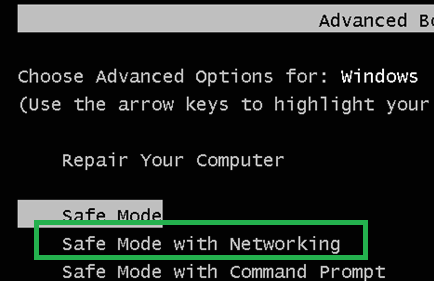
चरण 2: अपने Windows क्रेडेंशियल दर्ज करें और लॉग-इन करें, फिर डिवाइस मैनेजर खोलने के लिए दबाएं विंडोज की + एक्स आपके कीबोर्ड पर चाबियाँ और चयन करें डिवाइस मैनेजर मेनू से।
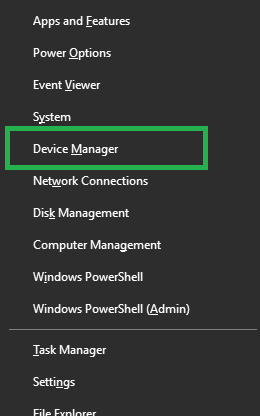
अब डिवाइस मैनेजर में, सभी श्रेणियों का विस्तार करें और सभी ड्राइवरों पर राइट-क्लिक करें। गुणों का चयन करें, जांचें कि क्या ड्राइवर आपके डिवाइस और हार्डवेयर के लिए है या नहीं, यदि नहीं स्थापना रद्द करें या अक्षम यह।
यदि सभी ड्राइवर सही हैं और फिर भी आपके पास समस्या है। फिर सभी ड्राइवरों को अक्षम करें, साथ ही आप उन्हें अनइंस्टॉल कर सकते हैं। ड्राइवरों को एक-एक करके पुन: सक्षम करने का प्रयास करें और जांचें कि किन ड्राइवरों में त्रुटि होती है।

ड्राइवरों को स्थापित करने के बाद, अपने पीसी को रिबूट करें।
फिक्स 4: विंडोज को पुनर्स्थापित करें
यदि आपने पहले त्रुटि के बाद एक पुनर्स्थापना बिंदु बनाया है, तो त्रुटि को ठीक करने के लिए आपका सबसे अच्छा शर्त आपके विंडोज को अंतिम पुनर्स्थापना बिंदु पर पुनर्स्थापित करना होगा।
ऐसा करने के लिए, दबाएँ विंडोज की + आर डायलॉग बॉक्स खोलने के लिए, वहाँ टाइप करें rstrui, और हिट दर्ज करें।
यह खुल जाएगा गौण चलाओ, वहाँ पर क्लिक करें आगे बटन, और जारी रखें। चेक अधिक पुनर्स्थापना बिंदु दिखाएं सभी हाल ही में बहाल बिंदुओं को देखने का विकल्प।
उनमें से किसी एक का चयन करें, पर क्लिक करें आगे, विज़ार्ड का पालन करें, और पर क्लिक करें समाप्त अपने विंडोज को पूरा करने के लिए बटन। अपने विंडोज को रिबूट करें और जांचें कि आपके विंडोज को पुनर्स्थापित करने से त्रुटि ठीक हो जाती है या नहीं।
निष्कर्ष
तो ये अप्रत्याशित शटडाउन त्रुटि को ठीक करने के लिए कुछ सामान्य तरीके हैं। लेकिन आपको चिंता करने की जरूरत नहीं है क्योंकि इस तरह की छोटी-छोटी त्रुटियां किसी भी खतरे की अधिकारी नहीं हैं। लेकिन ये त्रुटियां भ्रष्ट या संक्रमित फ़ाइलों से उत्पन्न हो सकती हैं। इसलिए, यह सुझाव दिया गया है कि आप यह सुनिश्चित करने के लिए कि किसी भी टूटी-फूटी और दूषित फ़ाइलों के कारण समस्या नहीं है, पहले DISM और SFC स्कैन चलाएँ। इससे भी अधिक, इन दो विशेष स्कैन को चलाने से आपके विंडोज प्रदर्शन का अनुकूलन होगा, इसलिए स्कैन चलाने में कोई नुकसान नहीं है।
संपादकों की पसंद:
- डिस्क को कैसे ठीक करें माइक काम नहीं कर रहा है
- Microsoft टीम्स को स्टार्टअप में लॉन्च करने से रोकें
- विंडोज 10 पर ब्लूटूथ देरी को कैसे ठीक करें
- फिक्स ASUS ROG लैपटॉप नंबर पैड में ड्राइवर की समस्या है
- एस्ट्रो A10 माइक कैसे ठीक करें काम नहीं कर रहा
राहुल टेक और क्रिप्टोकरेंसी विषयों के क्षेत्र में बड़े पैमाने पर रुचि रखने वाला एक कंप्यूटर विज्ञान का छात्र है। वह अपना ज्यादातर समय या तो संगीत लिखने या सुनने या बिना देखे हुए स्थानों की यात्रा करने में बिताता है। उनका मानना है कि चॉकलेट उनकी सभी समस्याओं का समाधान है। जीवन होता है, और कॉफी मदद करती है।


![BQ मोबाइल BQ-6424L मैजिक O [GSI ट्रेबल Q] के लिए AOSP Android 10 कैसे स्थापित करें](/f/25138e861318a470309087b2a441edce.jpg?width=288&height=384)
